Preparación position title, Pág. 37, Seleccione la cámara – JVC DOME TYPE CAMERA TK-C676 User Manual
Page 166: Manual de instrucciones de la rm-p2580), Visualice el menú setup en la cámara, Seleccione una posición de cámara, Manual de instruc- ciones de la rm-p2580), Pulse el botón tele, Pulse el botón menu
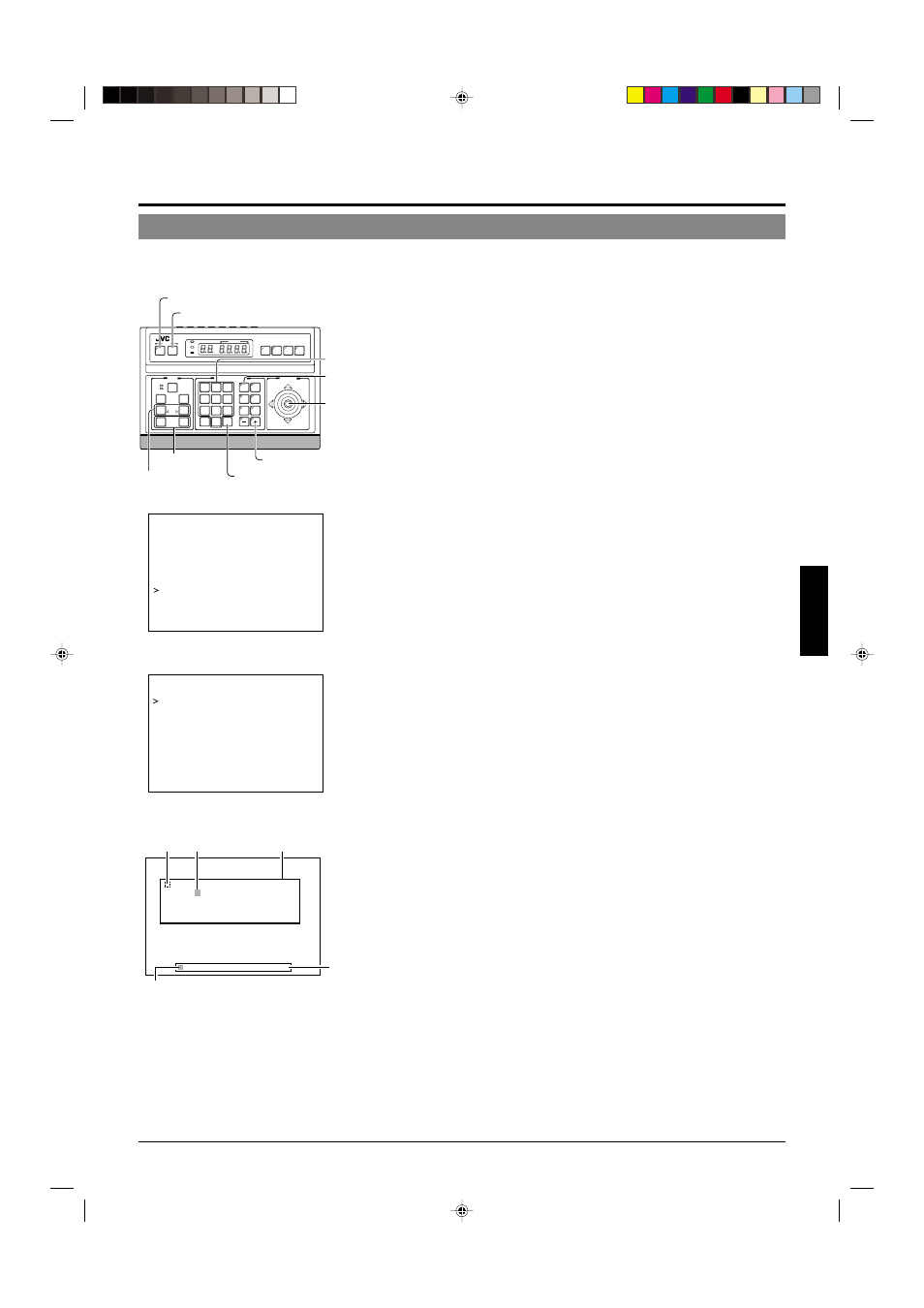
S-37
ESP
A
Ñ
OL
Preparación POSITION TITLE
Utilice la pantalla POSITION TITLE para establecer el título de cada posición de cámara.
A cada posición de cámara se le puede dar un título de hasta 16 caracteres.
preparación de los títulos de las posiciones.>
1.
Seleccione la cámara. (
☞
Manual de instrucciones
de la RM-P2580)
Botón CAMERA
→ Tecla numérica (número de cámara) → Botón
ENTER.
Se reproduce la imagen de la cámara seleccionada.
2.
Visualice el menú SETUP en la cámara.
(
1
a
4
)
Botón MENU (3 segundos)
→ Seleccione “CAMERA” utilizando la
palanca PAN/TILT
→ Botón SET.
La cámara se mueve a la posición inicial.
3.
Incline la palanca PAN/TILT hacia arriba o hacia aba-
jo para mover el cursor (>) a “POSI. FUNCTION SET”
y pulse el botón SET.
Se visualiza el menú POSITION FUNCTION SET.
4.
Asegúrese de que el cursor (>) está ubicado en el
elemento “POSITION TITLE” y pulse el botón SET.
• Se visualiza la pantalla POSITION TITLE.
• Los primeros caracteres en el área de caracteres y en el campo
de introducción de títulos parpadean para indicar que el sistema
está listo para que se introduzca un título.
5.
Seleccione una posición de cámara. (
☞
Manual de instruc-
ciones de la RM-P2580)
Botón POSITION
→ Tecla numérica (número de posición) → Botón
ENTER.
• Se reproduce la imagen de la posición de la cámara seleccionada.
• La siguiente posición puede seleccionarse simplemente pulsan-
do el botón “+”.
6.
Incline la palanca PAN/TILT para seleccionar el prim-
er carácter del título en el área de caracteres.
• El carácter seleccionado parpadea.
• El carácter seleccionado se visualiza en el campo de introducción
de títulos.
7.
Pulse el botón TELE.
• Se introduce el primer carácter del título, y el sistema se prepara
para introducir el segundo carácter.
• Si se pulsa el botón WIDE, la posición parpadeante en el campo
de introducción de títulos se mueve hacia la izquierda. Utilice esto
para corregir caracteres introducidos previamente.
8.
Repita los pasos
5 a 7 para cada carácter del título.
• Cuando se seleccione la siguiente posición, “DATA SAVED” se
visualizará durante 3 segundos y el título de la posición anterior
se memorizará en la memoria.
• Complete de esta forma la introducción de todos los títulos de
posiciones.
9.
Pulse el botón MENU.
La pantalla cambia a la pantalla anterior.
SETUP
MENU
SET
SPEED
IRIS
AF
FOCUS
ZOOM
OPEN
FAR
TELE
CLEAR
/HOME
7
4
1
8
0
5
2
9
6
3
ENTER
AUTO
PAN
OPTION
1
OPTION
2
CAMERA
POSI-
TION
AUTO
PATROL
CLOSE
NEAR
WIDE
AUTO
F-1
F-2
F-3
PAN/TILT
LENS
CAMERA/POSITION
CAMERA
POSITION
REMOTE CONTROL UNIT
RM-P2580
ALARM
POWER
KEY LOCK
Palanca
PAN/TILT
Botones
CAMERA
Botón FOCUS
Botón ZOOM
Botón ENTER
Teclas numéricas
Botón +
Botón SET
Botón MENU
Visualización del menú SETUP en la cámara
C A M .
F U N C T I O N . .
– – – M E N U – – –
C A M .
T I T L E / A L A R M . .
C A M .
V I D E O
A D J U S T . .
C A M .
A L C / E x D R . .
H O M E
M O T I O N
D E T E C T . .
A U T O
P A N / P A T R O L / T R A C E . .
P O S I . F U N C T I O N
S E T . .
F A C T O R Y
S E T T I N G S . .
Pantalla POSITION FUNCTION SET
P O S I T I O N
T I T L E . .
– – – P O S I
F U N C T I O N
S E T – – –
I R I S
M O D E
A U T O
B L C
O F F
W . B A L A N C E
A T W
R - B
G A I N
– – –
M - G
G A I N
– – –
0 1 2 3 4 5 6 7 8 9 A B C D E F G H I J K
– – P O S I T I O N
T I T L E – –
L M N O P Q R S T U V W X Y Z
a b c d e f g
h i j k l m n o p q r s t u v w x y z . , '
– : / Д Ц Ь В К О Ф Ы З С д л п ц ь в к о ф
ы б й н у ъ а и м т щ з с Я ¡ ¿
←W I D E
T E L E
→
Área de caracteres
Pantalla POSITION TITLE
Campo de
introducción
de títulos
Parpadeando
Espacio
Parpadeando
